VPNとは?VPN仮想プライベートネットワークのメリットとデメリット

VPNとは何か、そのメリットとデメリットは何でしょうか?WebTech360と一緒に、VPNの定義、そしてこのモデルとシステムを仕事にどのように適用するかについて考えてみましょう。
何らかの理由で、Windows 10 コンピューターの管理者権限が失われ、画面上でアプリケーションを開くたびにエラーメッセージが表示されます。管理者権限を回復する方法については、WebTech360 の以下の記事をご覧ください。
オプション1:セーフモードでWindows 10で失われた管理者権限を取り戻す
ステップ 1 : 管理者権限を失った現在の管理者アカウントにログインします。
ステップ 2 : PC 設定コントロール パネルを開き、[アカウント] を選択します。
ステップ 3 : 「家族とその他のユーザー」を選択し、「その他のユーザーをこの PC に追加」をクリックします。
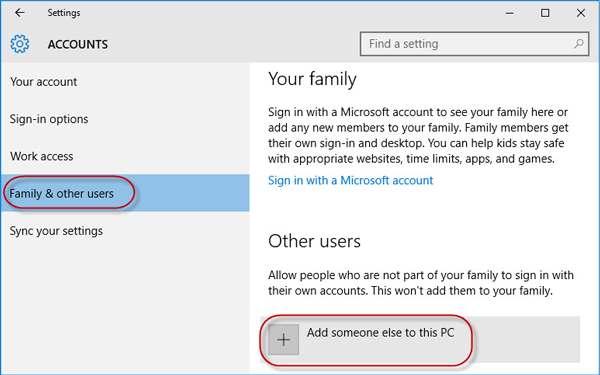
ステップ 4 : [この人のサインイン情報がありません]をクリックします。
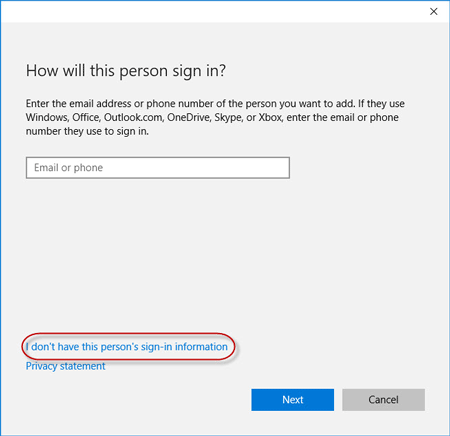
ステップ 5 : Microsoft アカウントを持たないユーザーの追加をクリックします。
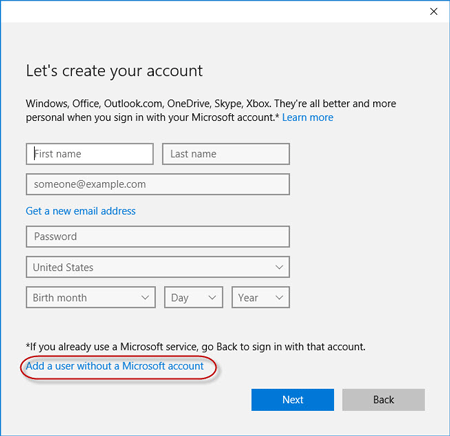
ステップ6:ユーザー名を入力し、「次へ」をクリックします。これにより、PCに新しいローカルアカウントが追加されます。
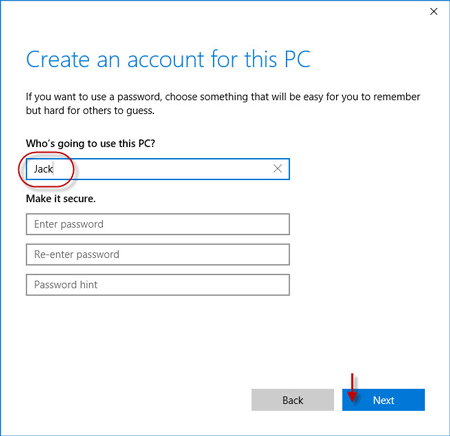
ステップ 7 : Win + Rを押して[実行]ダイアログ ボックスを開き、「cmd」と入力して Enter キーを押します。
ステップ 8 :コマンド プロンプト ウィンドウが開いたら、「shutdown /r /o」と入力してEnter キーを押します。
ステップ9:Windows 10が再起動して「オプションの選択」画面が表示されたら、「トラブルシューティング」>「詳細オプション」>「スタートアップ設定」をクリックします。次に、「再起動」をクリックします。
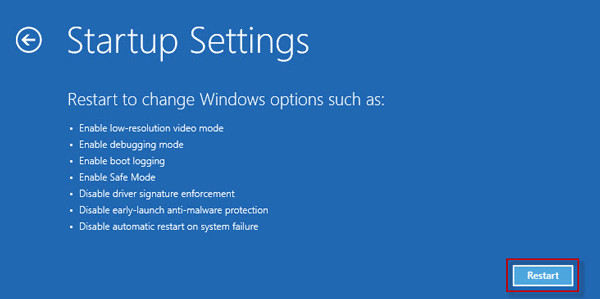
ステップ 10 :スタートアップ設定画面で数字の 4 キーを押してセーフ モードを有効にします。
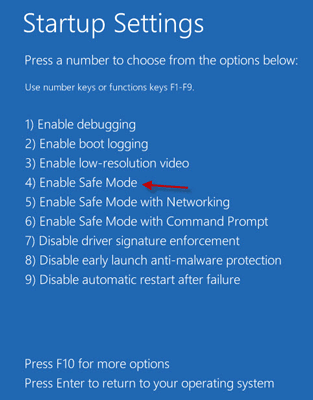
ステップ11:Windows 10がセーフモードで起動したら、コントロールパネルを開きます。「ユーザーアカウント」>「別のアカウントの管理」に移動し、ステップ6で追加した新しいローカルアカウントを選択して、「アカウントの種類の変更」リンクをクリックします。「管理者」を選択し、「アカウントの種類の変更」をクリックして、アカウントを標準ユーザーから管理者に変更します。
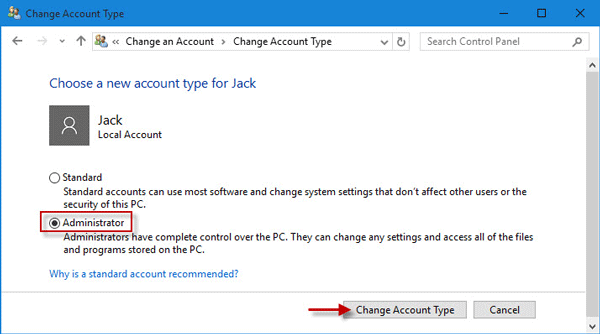
ステップ12:PCを再起動して、Windows 10をセーフモードから通常モードに戻します。新しい管理者アカウントでWindows 10にログインします。これでWindows 10の管理者権限が回復し、管理者権限を失った管理者アカウントを削除できます。
オプション2: レジストリエディターからアカウント設定を変更する
1.設定を開きます。
2. 次に、「更新とセキュリティ」設定に移動します。
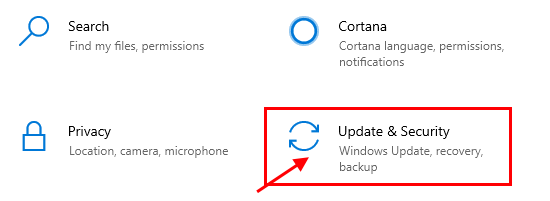
3. 次に「回復」をクリックします。
4. 次に、「Advanced Startup」セクションで「今すぐ再起動する」をクリックします。
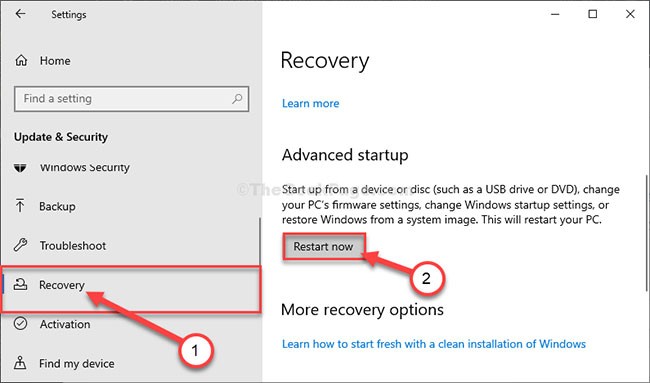
5. 次のステップは「トラブルシューティング」をクリックすることです。
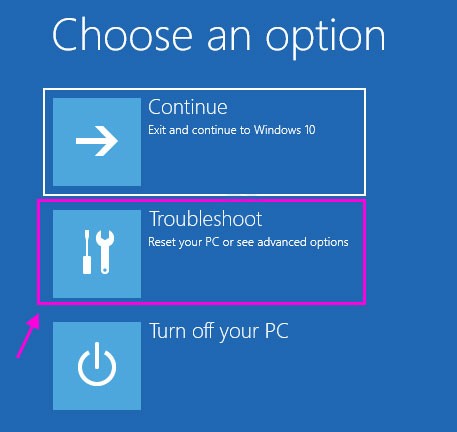
6. 利用可能なオプションをさらに表示するには、「詳細オプション」をクリックする必要があります。
7. 「コマンドプロンプト」にアクセスする必要があります。クリックしてください。
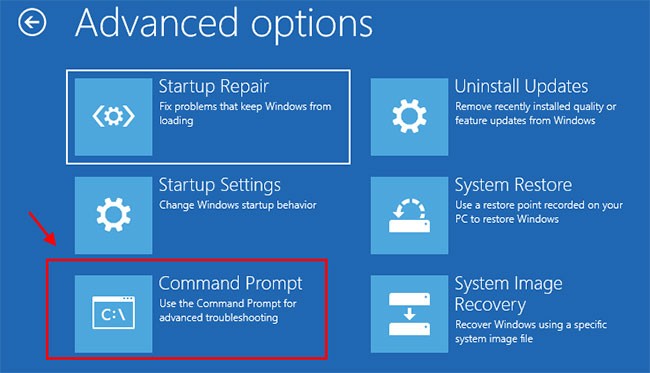
8. CMDターミナルにアクセスするためのアカウントパスワードを設定します。「続行」をクリックします。
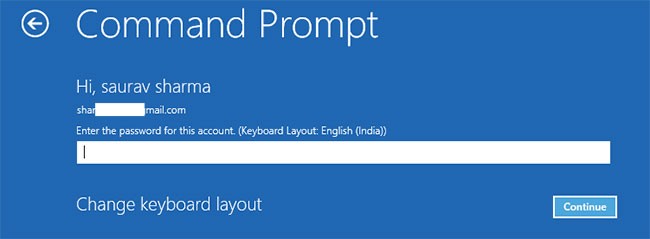
9. コマンド プロンプト ウィンドウで、「regedit」と入力またはコピーし、 Enter キーを押して、コンピューターのレジストリ エディターを開きます。
注意:レジストリのバックアップを作成する必要があります。レジストリエディターを開いたら、「ファイル」をクリックし、メニューバーから「エクスポート」を選択してください。
10.レジストリ エディターウィンドウで、「HKEY_LOCAL_MACHINE」ブランチを選択して強調表示します。
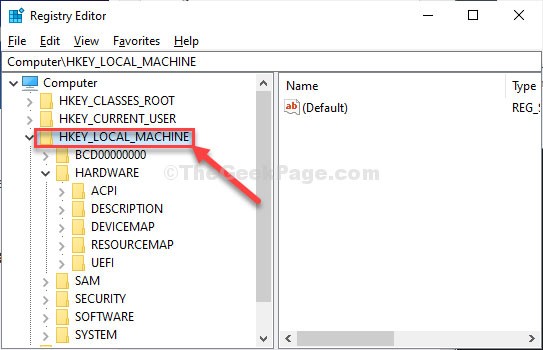
11. 次に、メニューバーから「ファイル」をクリックし、 「ハイブのロード」をクリックします。
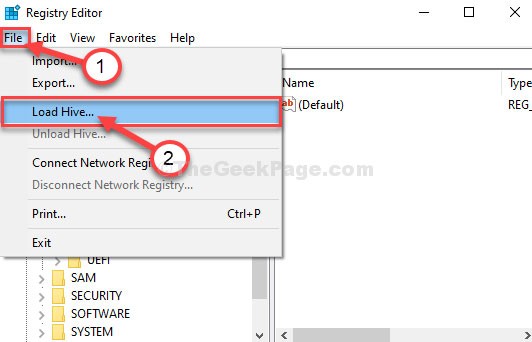
12. 「Load Hive」ウィンドウで、次の場所に移動します。
system root drive > Windows > System3213. System32フォルダ内の「config」フォルダをダブルクリックします。
14. Configフォルダで下にスクロールし、「SAM」ファイルを見つけて選択します。
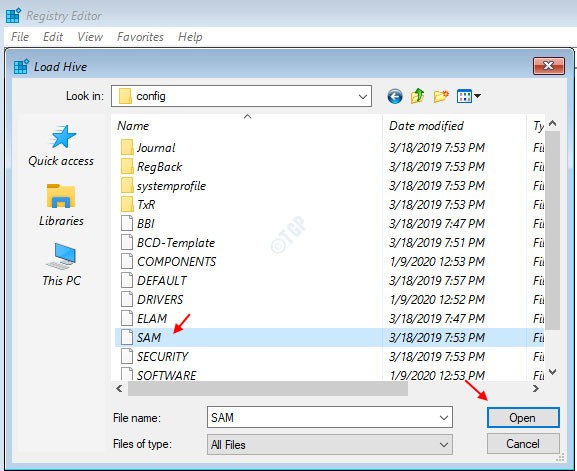
15. 次に、[開く]をクリックして、ハイブをレジストリ ブランチに読み込みます。
16. ハイブに名前を付ける必要があります。
17. キーに「REM_SAM」という名前を付け、 「OK」をクリックします。
18. レジストリ エディター ウィンドウの左側で、次の場所に移動します。
HKEY_LOCAL_MACHINE\REM_SAM\SAM\Domains\Accounts\Users
HKEY_LOCAL_MACHINE\REM_SAM\SAM\Domains\Accounts\Users\000001F4
0001F419. 次に、同じウィンドウの右側で、バイナリ値「F」をダブルクリックして変更します。
20. 「バイナリ値の編集」ウィンドウで、 「00000038」の行に移動します。
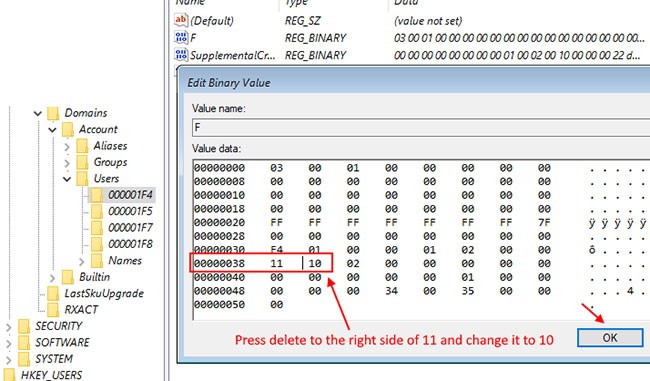
21. カーソルを「11」のすぐ右に置き、キーボードのDeleteキーを押します。
22. ここで「10」と入力して値を変更します。
23. 最後に、「OK」をクリックして、変更をコンピューターに保存します。
レジストリ エディターとコマンド プロンプト ウィンドウを閉じます。
24. [オプションの選択]ウィンドウに戻り、[PC の電源を切る] をクリックして電源をオフにします。
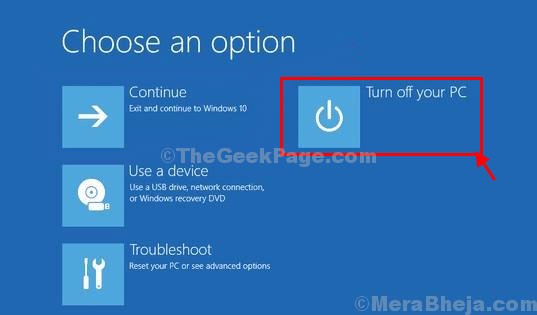
コンピュータを再起動します。
コンピュータを再起動すると、アカウントの管理者権限が再び付与されます。
注記:
「SAM」ファイルを開こうとすると、「プロセスはファイルにアクセスできません。別のプロセスによって使用されています」または「ファイルは使用中です」というエラーメッセージが表示される場合があります。
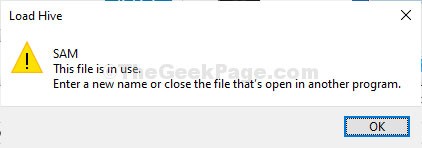
この問題を解決するには、次の手順に従ってください。
1. レジストリ エディター ウィンドウで、「HKEY_LOCAL_MACHINE」ブランチを選択して強調表示します。
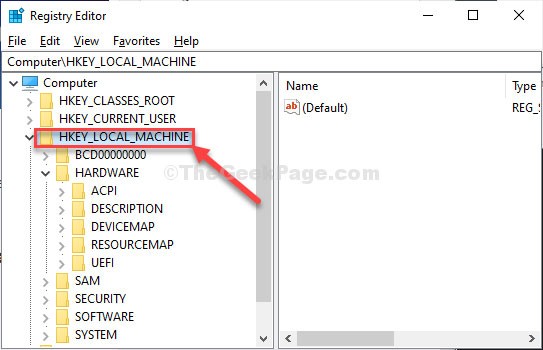
2.メニューバーから「ファイル」をクリックし、 「ハイブのロード」をクリックします。

3. 次に、「探す場所」をクリックしてドロップダウン メニューを開きます。
注意: CMD が実行されている「BOOT (X:)」ドライブを選択しているため、問題が発生しています。
4. コンピュータのシステム ルート ドライブ (このコンピュータの場合は「ローカル ディスク (D:)」ドライブ、通常はローカル ディスク (C:) ) を選択し、「開く」をクリックします。
5. 下にスクロールして「Windows」フォルダをダブルクリックします。
6. 同様に、下にスクロールして「System32」フォルダを見つけてアクセスします。
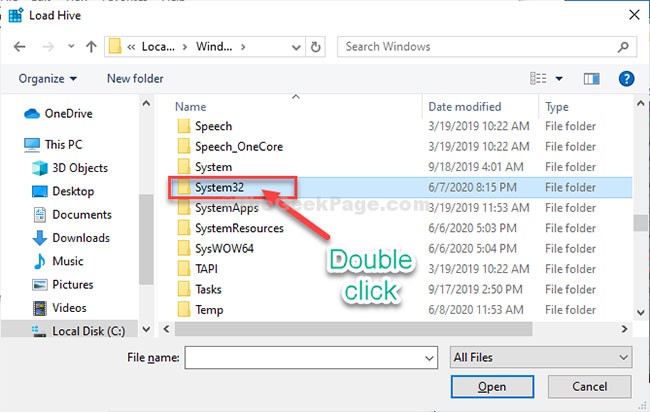
7. 次に、「Config」フォルダをダブルクリックしてアクセスします。
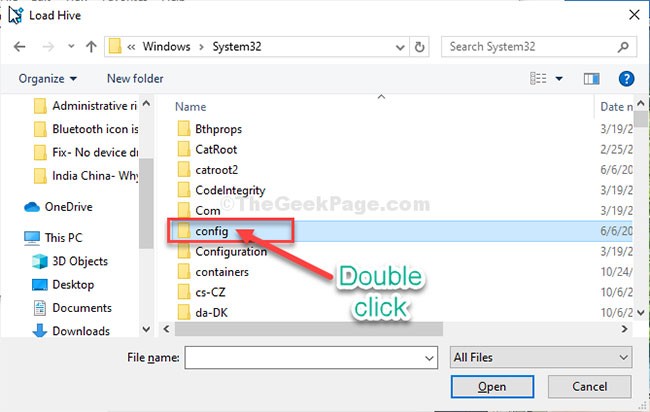
次に、残りの手順 (手順 13 以降) に従ってバイナリ値を変更し、問題を解決します。
オプション3: iSumsoft Windows Password Refixerツールを使用してWindows 10で失われた管理者権限を取り戻す
このオプションを使用するには、管理者としてアクセスできる PC を借りる必要があります。
ステップ 1 : 管理者権限でアクセスできる別の PC に、iSumsoft Windows Password Refixer をダウンロードしてインストールします。
ステップ 2 : このツールを起動し、手順に従って USB に書き込み、起動可能なドライブを作成します。
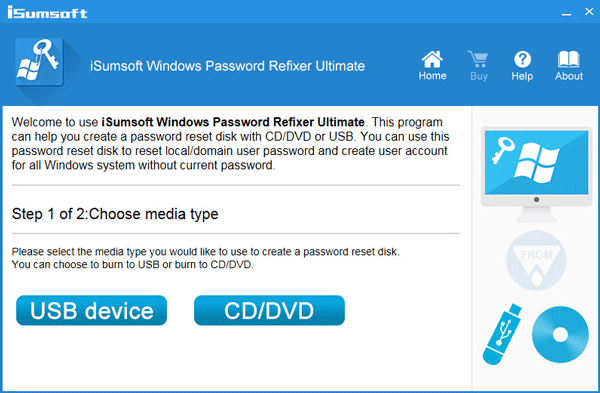
ステップ 3 : 管理者権限を失った Windows 10 PC に起動可能な USB ドライブを接続し、PC を USB から起動するように設定します。
ステップ4:「Windows Password Refixer」画面が表示されたら、「ユーザーの追加」をクリックします。ダイアログボックスにユーザー名を入力し、「OK」をクリックします。これで、Windows 10に管理者権限を持つ新しいローカルユーザーが追加されます。
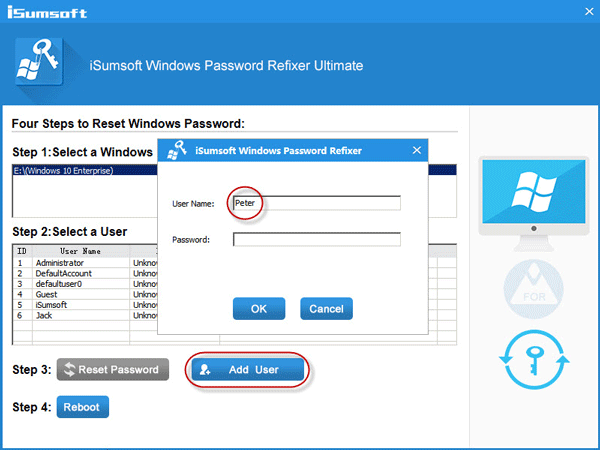
ステップ5:「再起動」をクリックし、起動可能なUSBドライブからPCを再起動します。新しい管理者アカウントがWindows 10のログイン画面に表示されます。そこからログインすると、管理者権限が回復します。
その他の記事は以下をご覧ください:
幸運を!
VPNとは何か、そのメリットとデメリットは何でしょうか?WebTech360と一緒に、VPNの定義、そしてこのモデルとシステムを仕事にどのように適用するかについて考えてみましょう。
Windows セキュリティは、基本的なウイルス対策だけにとどまりません。フィッシング詐欺の防止、ランサムウェアのブロック、悪意のあるアプリの実行防止など、様々な機能を備えています。しかし、これらの機能はメニューの階層構造に隠れているため、見つけにくいのが現状です。
一度学んで実際に試してみると、暗号化は驚くほど使いやすく、日常生活に非常に実用的であることがわかります。
以下の記事では、Windows 7で削除されたデータを復元するためのサポートツールRecuva Portableの基本操作をご紹介します。Recuva Portableを使えば、USBメモリにデータを保存し、必要な時にいつでも使用できます。このツールはコンパクトでシンプルで使いやすく、以下のような機能を備えています。
CCleaner はわずか数分で重複ファイルをスキャンし、どのファイルを安全に削除できるかを判断できるようにします。
Windows 11 でダウンロード フォルダーを C ドライブから別のドライブに移動すると、C ドライブの容量が削減され、コンピューターの動作がスムーズになります。
これは、Microsoft ではなく独自のスケジュールで更新が行われるように、システムを強化および調整する方法です。
Windows ファイルエクスプローラーには、ファイルの表示方法を変更するためのオプションが多数用意されています。しかし、システムのセキュリティにとって非常に重要なオプションが、デフォルトで無効になっていることをご存知ない方もいるかもしれません。
適切なツールを使用すれば、システムをスキャンして、システムに潜んでいる可能性のあるスパイウェア、アドウェア、その他の悪意のあるプログラムを削除できます。
以下は、新しいコンピュータをインストールするときに推奨されるソフトウェアのリストです。これにより、コンピュータに最も必要な最適なアプリケーションを選択できます。
フラッシュドライブにオペレーティングシステム全体を保存しておくと、特にノートパソコンをお持ちでない場合、非常に便利です。しかし、この機能はLinuxディストリビューションに限ったものではありません。Windowsインストールのクローン作成に挑戦してみましょう。
これらのサービスのいくつかをオフにすると、日常の使用に影響を与えずに、バッテリー寿命を大幅に節約できます。
Ctrl + Z は、Windows で非常によく使われるキーの組み合わせです。基本的に、Ctrl + Z を使用すると、Windows のすべての領域で操作を元に戻すことができます。
短縮URLは長いリンクを簡潔にするのに便利ですが、実際のリンク先を隠すことにもなります。マルウェアやフィッシング詐欺を回避したいのであれば、盲目的にリンクをクリックするのは賢明ではありません。
長い待ち時間の後、Windows 11 の最初のメジャー アップデートが正式にリリースされました。
VPNとは何か、そのメリットとデメリットは何でしょうか?WebTech360と一緒に、VPNの定義、そしてこのモデルとシステムを仕事にどのように適用するかについて考えてみましょう。
Windows セキュリティは、基本的なウイルス対策だけにとどまりません。フィッシング詐欺の防止、ランサムウェアのブロック、悪意のあるアプリの実行防止など、様々な機能を備えています。しかし、これらの機能はメニューの階層構造に隠れているため、見つけにくいのが現状です。
一度学んで実際に試してみると、暗号化は驚くほど使いやすく、日常生活に非常に実用的であることがわかります。
以下の記事では、Windows 7で削除されたデータを復元するためのサポートツールRecuva Portableの基本操作をご紹介します。Recuva Portableを使えば、USBメモリにデータを保存し、必要な時にいつでも使用できます。このツールはコンパクトでシンプルで使いやすく、以下のような機能を備えています。
CCleaner はわずか数分で重複ファイルをスキャンし、どのファイルを安全に削除できるかを判断できるようにします。
Windows 11 でダウンロード フォルダーを C ドライブから別のドライブに移動すると、C ドライブの容量が削減され、コンピューターの動作がスムーズになります。
これは、Microsoft ではなく独自のスケジュールで更新が行われるように、システムを強化および調整する方法です。
Windows ファイルエクスプローラーには、ファイルの表示方法を変更するためのオプションが多数用意されています。しかし、システムのセキュリティにとって非常に重要なオプションが、デフォルトで無効になっていることをご存知ない方もいるかもしれません。
適切なツールを使用すれば、システムをスキャンして、システムに潜んでいる可能性のあるスパイウェア、アドウェア、その他の悪意のあるプログラムを削除できます。
以下は、新しいコンピュータをインストールするときに推奨されるソフトウェアのリストです。これにより、コンピュータに最も必要な最適なアプリケーションを選択できます。
フラッシュドライブにオペレーティングシステム全体を保存しておくと、特にノートパソコンをお持ちでない場合、非常に便利です。しかし、この機能はLinuxディストリビューションに限ったものではありません。Windowsインストールのクローン作成に挑戦してみましょう。
これらのサービスのいくつかをオフにすると、日常の使用に影響を与えずに、バッテリー寿命を大幅に節約できます。
Ctrl + Z は、Windows で非常によく使われるキーの組み合わせです。基本的に、Ctrl + Z を使用すると、Windows のすべての領域で操作を元に戻すことができます。
短縮URLは長いリンクを簡潔にするのに便利ですが、実際のリンク先を隠すことにもなります。マルウェアやフィッシング詐欺を回避したいのであれば、盲目的にリンクをクリックするのは賢明ではありません。
長い待ち時間の後、Windows 11 の最初のメジャー アップデートが正式にリリースされました。













